| 弊社製品がインストールできない場合の対応について |
| らくだ20〜24、かるがるできる20〜24、らくだ9、かるがるできる9のインストール時に「Microsoft Access Runtime」のセットアップが必要な場合があります。その際、お客様の環境によっては「Microsoft Access Runtime」のセットアップが失敗したり、中断する場合がございます。エラーメッセージ毎に対応が異なりますので、以下のエラーメッセージと解決策をご参照ください。 |
| シリアル検証中にエラーが発生しました。 インターネット接続時にエラーが発生したため、処理を中断しました。 |
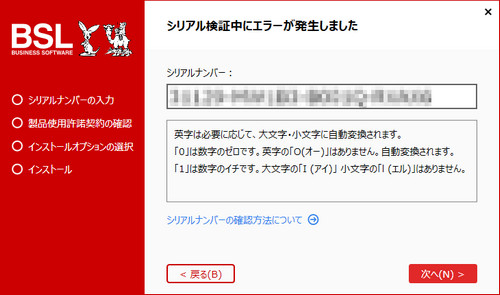 |
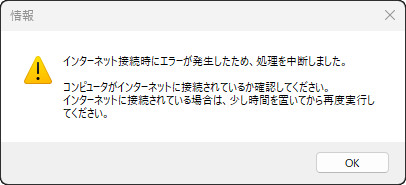 |
| セットアッププログラムがインターネットと通信できないためインストールを続行できません。コンピューターをインターネットに接続してから再度セットアップを実行してください。コンピューターがインターネットに接続しているにもかかわらず、このエラーが表示された場合は、セキュリティ対策ソフトの設定を見直してください。 |
| お客様のコンピュータ上で使用しているセキュリティ対策ソフトが、セットアッププログラムがインターネットと通信することを遮断している場合、セキュリティ対策ソフトの設定を変更してセットアッププログラムがインターネットと通信することを許可してください。設定の変更方法はセキュリティ対策ソフトの提供元、またはお客様のコンピュータの管理者にお尋ねください。 |
| なおBSLサポートセンターでは、お客様のセキュリティ対策ソフトの設定を変更する方法や、セキュリティ対策を回避してセットアップを続行する方法などは、ご案内できません。ご了承ください。 |
| Access関連付けられているVersionを確認できませんでした。 この問題を解決するには、Microsoft Access Runtimeの再セットアップを行う必要があります。 |
| (1) | Windows Updateを実行し、再起動します。 |
| Windows Updateの実行については以下のウェブサイトをご参照ください。 |
| 未適用のWindowsの更新プログラムを実行する方法 |
| (2) | Microsoft Access Runtime 2013をセットアップします。 |
| 以下のウェブサイトから「AccessRuntime_x86_ja-jp.exe」をダウンロードして実行してください。(なお、セットアップに失敗した場合は、「AccessRuntime_x64_ja-jp.exe」のインストールをお試しください。) |
| Microsoft Access 2013 Runtimeのダウンロードサイト |
| (3) | セキュリティソフトを一時停止して再セットアップします。 |
| もし上記のどちらのEXEファイルを実行しても、Microsoft Access Runtime 2013のインストールが正常に終了しなかった場合は、ご利用中のウィルスソフト、セキュリティソフトを一時停止して、再度(2)のMMicrosoft Access Runtime 2013のセットアップをお試しください。セキュリティソフト等を一時停止する方法については、各セキュリティソフトメーカーにお問い合わせください。 |
| MicrosoftAccessの現在のバージョンの自動構成に失敗しました。データベースが正しく機能しない可能性があります。この問題は、MicrosoftAccessをこのコンピュータにインストールするのに必要な権限がない場合に発生することがあります。 |
| (1) | Windows Updateを実行し、再起動します。 |
| Windows Updateの実行については以下のウェブサイトをご参照ください。 |
| 未適用のWindowsの更新プログラムを実行する方法 |
| (2) | Microsoft Access Runtime 2013をセットアップします。 |
| 以下のウェブサイトから「AccessRuntime_x86_ja-jp.exe」をダウンロードして実行してください。(なお、セットアップに失敗した場合は、「AccessRuntime_x64_ja-jp.exe」のインストールをお試しください。) |
| Microsoft Access 2013 Runtimeのダウンロードサイト |
| (3) | セキュリティソフトを一時停止して再セットアップします。 |
| もし上記のどちらのEXEファイルを実行しても、Microsoft Access Runtime 2013のインストールが正常に終了しなかった場合は、ご利用中のウィルスソフト、セキュリティソフトを一時停止して、再度(2)のMicrosoft Access Runtime 2013のセットアップをお試しください。セキュリティソフト等を一時停止する方法については、各セキュリティソフトメーカーにお問い合わせください。 |
| エラーコード -2146368439が表示される |
| (1) | Windows Updateを実行し、コンピューターを再起動します。 |
| Windows Updateの実行については以下のウェブサイトをご参照ください。 |
| 未適用のWindowsの更新プログラムを実行する方法 |
| (2) | Microsoft Access Runtime 2010をアンインストールします。 |
| 「スタート」→「設定(歯車)」→「アプリ」から「Microsoft Access Runtime 2010」をアンインストールしてください。 |
| (3) | Microsoft Access Runtime 2013をセットアップします。 |
| 以下のサイトから「AccessRuntime_x64_ja-jp.exe」をダウンロードして実行してください。 |
| Microsoft Access Runtime 2013のダウンロードサイト |
| (4) | セキュリティソフトを一時停止して再セットアップします。 |
| もし上記のどちらのEXEファイルを実行しても、Microsoft Access Runtime 2013のインストールが正常に終了しなかった場合は、ご利用中のウィルスソフト、セキュリティソフトを一時停止して、再度(2)のMicrosoft Access Runtime 2013のセットアップをお試しください。セキュリティソフト等を一時停止する方法については、各セキュリティソフトメーカーにお問い合わせください。 |
| (5) | Microsoft Access Runtime 2010をセットアップします。 |
| なお弊社らくだ8以前、またはかるがるできる6以前のシリーズをご利用の方は、Microsoft Access Runtime 2013のセットアップ完了後、再度Microsoft Access Runtime 2010をセットアップしてください。以下のウェブサイトから「AccessRuntime_X64.exe」をダウンロードして実行してください。 |
| Microsoft Access Runtime 2010のダウンロードサイト |
| エラーコード 1603、1610等が表示される |
| (1) | Windows Updateを実行し、コンピューターを再起動します。 |
| Windows Updateの実行については以下のウェブサイトをご参照ください。 |
| 未適用のWindowsの更新プログラムを実行する方法 |
| (2) | Microsoft Access Runtime 2013をセットアップします。 |
| 以下のウェブサイトから「AccessRuntime_x86_ja-jp.exe」をダウンロードして実行してください。(なお、セットアップに失敗した場合は、「AccessRuntime_x64_ja-jp.exe」のインストールをお試しください。) |
| Microsoft Access Runtime 2013のダウンロードサイト |
| (3) | セキュリティソフトを一時停止して再セットアップします。 |
| もし上記のどちらのEXEファイルを実行しても、Microsoft Access Runtime 2013のインストールが正常に終了しなかった場合は、ご利用中のウィルスソフト、セキュリティソフトを一時停止して、再度(2)のMicrosoft Access Runtime 2013のセットアップをお試しください。セキュリティソフト等を一時停止する方法については、各セキュリティソフトメーカーにお問い合わせください。 |
| (4) | Microsoft .NET Framework Repair Tool を実行してから再セットアップします。 |
| もし(3)の指示通りに実行しても、Microsoft Access Runtime 2013のインストールが正常に終了しなかった場合は、以下のサイトを参照してMicrosoft .NET Framework Repair Toolをダウンロードして実行し、その後再度(2)のMicrosoft Access Runtime 2013のセットアップをお試しください。 |
| Microsoft .NET Framework Repair Toolを使用するには? |
| エラーコード 1935が表示される |
| 以下のサイトを参照してMicrosoft .NET Framework Repair Toolをダウンロードして実行してください。 |
| Microsoft .NET Framework Repair Toolを使用するには? |
| 起動に必要なAccess2013がインストールされていません。 |
| 以下のウェブサイトから「AccessRuntime_x86_ja-jp.exe」をダウンロードして実行してください。(なお、セットアップに失敗した場合は、「AccessRuntime_x64_ja-jp.exe」のインストールをお試しください。) |
| Microsoft Access 2013 Runtimeのダウンロードサイト |
| 「データファイルを開くことができませんでした。Error3085 式に未定義関数'Nz'があります。」と表示されて製品が起動しません。 |
| ストア版Accessをアンインストールしてください。 |
| アンインストールの方法については以下のウェブサイトをご参照ください。 |
| ストア版Accessをアンインストールするには? |
| 上記の方法でも「Microsoft Access Runtime 2013」のインストールに失敗する場合 |
| その場合は、サポートセンターへのお電話での問い合わせをお願い致します。 |
| 電話番号:製品の「操作マニュアル」またはパッケージの同梱資料等の記載をご覧ください。 |
| 受付時間:月曜日〜金曜日 10:00〜12:00 / 13:30〜16:30 |
| 土・日・祝日および弊社指定休業日を除きます。 |
| ※サポートセンターの電話番号の記載箇所は製品により異なります。製品の「操作マニュアル」の表紙・裏表紙、パッケージの同梱資料、製品の操作画面内の[ヘルプ]→[サポート情報]、等の箇所に記載されておりますので、ご確認ください。 |